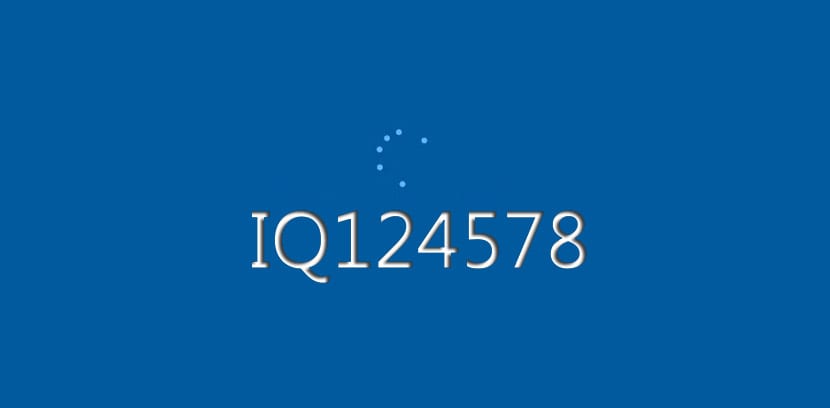
Windows 7-s saate kiiresti avada kohandamiseelistused ja muuta süsteemi fonti OS-i erinevate elementide jaoks, nagu ikoonid, ribade pealkirjad, menüüd, sõnumid ja palju muud.
Kuid Windows 10-s ei saa te neid kohandusi teha ja peate peaaegu püsima oma arvuti vaikesüsteemi fondiga. Windows 10 font on Segoe UI ja kui soovite seda muuta, minge allpool.
Kuidas muuta Windows 10 süsteemi vaikefonti
Enne juhendisse minekut pidage meeles, et vastasel juhul peate järgima kõiki samme võib tekkida pöördumatuid vigu, seega on huvitav, et teete süsteemist koopia või loote süsteemi taastepunkti.
- Avame Kontrollpaneel tippides selle Cortana otsingusse
- Klõpsake nuppu otsingutulemus
- Juhtpaneelil klõpsame "Allikad"

- Vaadake kõiki Windows 10-s ja kirjutage täpne nimi üles fondist, mida soovite kasutada
- Avage a märkmik või märkmik kui sisestate selle uuesti Cortana otsingusse ja klõpsate otsingutulemil
- Kopeerime ja kleepime selle registreerimiskoodi tekstifailis:
Windowsi registriredaktori versioon 5.00 [HKEY_LOCAL_MACHINE \ SOFTWARE \ Microsoft \ Windows NT \ CurrentVersion \ Fonts] "Segoe UI (TrueType)" = "" "Segoe UI Bold (TrueType)" = "" "Segoe UI Bold Italic (TrueType)" = = "" "Segoe kasutajaliidese kursiiv (TrueType)" = "" "Segoe kasutajaliidese valgus (TrueType)" = "" "Segoe kasutajaliidese semibold (TrueType)" = "" "Segoe kasutajaliidese sümbol (TrueType)" = "" [HKEY_LOCAL_MACHINE \ SOFTWARE \ Microsoft \ Windows NT \ CurrentVersion \ FontSubstitutes] "Segoe UI" = "ENTER-NEW-FONT-NAME"
- Märkmikku või Notepadi kopeeritud koodis asendage kindlasti «SISESTA-UUS-FONT-NIMI»Selle täpse nimega, mida soovite kasutada, näiteks: Courier New
- Kliki arhiiv
- Nüüd umbesSalvesta kui…«
- Valige väljal "Salvesta tüübina"Kõik failid»Ja nimetage fail soovitud laiendiga .reg
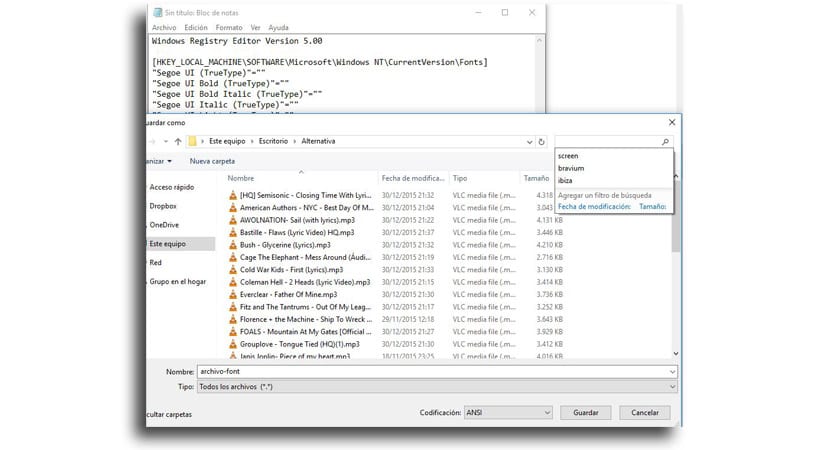
- Nüüd umbesSalvesta«
- Topeltklõpsame uuel failil . Reg selle registrisse installimiseks
- Kliki "Si«
- Nüüd klõpsake nuppu OK
- Taaskäivitage arvuti ülesande täitmiseks
Teil on juba olemas uus allikas Kõigi elementide kaudu, mis võivad sisaldada failide uurijat, sõnumeid, tegumiriba ja rakendusi, mis kasutavad süsteemi vaikefonti.
Muudatuste ennistamine või süsteemi vaikefondi naasmine
- Avame Notepad
- Kopeerime ja kleepime järgmise registreerimiskood tekstifailis:
Windowsi registriredaktori versioon 5.00 [HKEY_LOCAL_MACHINE \ SOFTWARE \ Microsoft \ Windows NT \ CurrentVersion \ Fonts] "Segoe kasutajaliides (TrueType)" = "segoeui.ttf"" Segoe kasutajaliides must (TrueType) "="järgi.ttf"" Segoe kasutajaliidese must kursiiv (TrueType) "="Seguibli.ttf"" Segoe kasutajaliides rasvane (TrueType) "="segoeuib.ttf"" Segoe kasutajaliides paksus kaldkirjas (TrueType) "="segoeuiz.ttf"" Segoe kasutajaliidese emotikon (TrueType) "="followmj.ttf"" Segoe kasutajaliidese ajalooline (TrueType) "="Seguihis.ttf"" Segoe kasutajaliidese kursiiv (TrueType) "="segoeuii.ttf"" Segoe kasutajaliidese valgus (TrueType) "="segoeuil.ttf"" Segoe kasutajaliidese kerge kursiiv (TrueType) "="Seguili.ttf"" Segoe UI Semibold (TrueType) "="järgi.ttf"" Segoe kasutajaliidese poolpaks kursiiv (TrueType) "="Seguisbi.ttf"" Segoe kasutajaliidese poolvalgus (TrueType) "="segoeuisl.ttf"" Segoe kasutajaliidese poolvalgus kursiiv (TrueType) "="Seguisli.ttf"" Segoe kasutajaliidese sümbol (TrueType) "="Seguisym.ttf"" Segoe MDL2 varad (TrueType) "=" segmdl2.ttf "" Segoe print (TrueType) "="segoepr.ttf"" Segoe print paksus kirjas (TrueType) "="segoeprb.ttf"" Segoe skript (TrueType) "="segoesc.ttf"" Segoe skript paksus kirjas (TrueType) "="segoescb.ttf"[HKEY_LOCAL_MACHINE \ TARKVARA \ Microsoft \ Windows NT \ CurrentVersion \ FontSubstitutes]" Segoe kasutajaliides "= -
- Kliki "arhiiv«
- Nüüd umbesSalvesta nimega«
- Jaotises «Salvesta kui ...» valime Kõik failid ja nimetage oma fail igaks, mis lõpeb laiendiga . Reg
- Anname Salvesta
- Topeltklõps nende muudatuste registrisse integreerimiseks loodud failil
- Kliki "Si«
- Nüüd umbesOK«
- Taaskäivitame arvuti
Jätame teile juhend fontide installimiseks opsüsteemis Windows 10.